win11重启三次
更新时间:2024-05-08 09:51:14作者:jiang
Win11重启三次后自动重启频繁可能是由于系统文件损坏或软件冲突引起的,解决方法包括检查系统更新、升级驱动程序、清理内存、修复系统文件等。通过这些简单的步骤,可以有效解决Win11自动重启频繁的问题,让电脑系统更加稳定可靠。
win11自动重启频繁怎么解决:
1、现在大家用的Win11基本都是Win10更新而来,原有的程序、应用、驱动、文件格式、存储模式等。难免有和Win11冲突的地方,也有更新未能即时更改的隐患。而Win11更新之后,遇到系统故障重启的选项又被默认打开了。怪不得让很多小伙伴一夜回到了Win7时代。
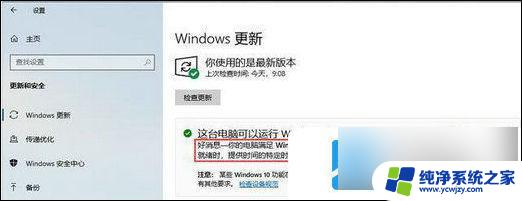
2、解决办法也很简单,我们关掉相关选项就是了,它的位置相对于Win7、Win10有了一点点变化。首先右键点击Windows键,点击“设置”,在页面中选择“系统”,点击右侧页面最底部的“关于”。
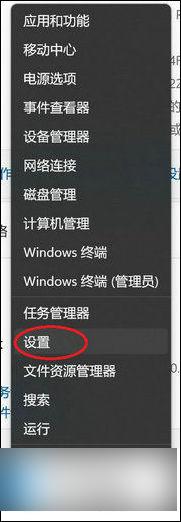
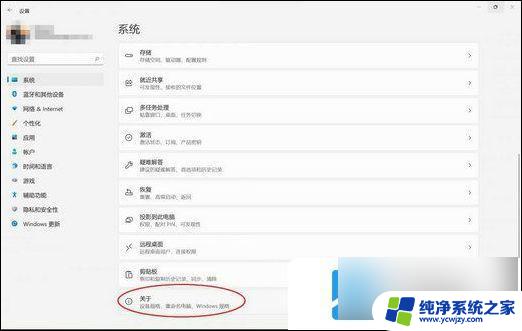
3、在新页面中,在右侧第一栏的底部选择“高级系统设置”。在弹出窗口中,点击下部“启动和故障恢复”一栏的“设置”按键。
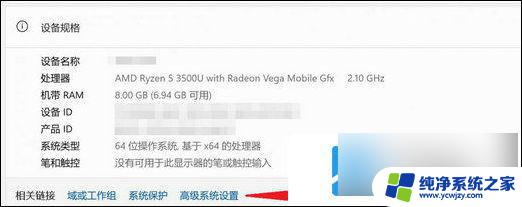
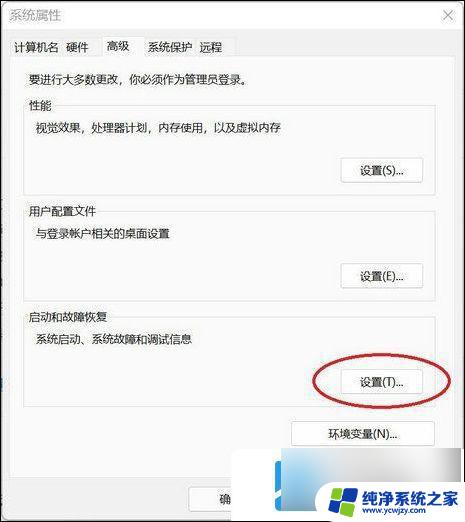
4、这里我们就可以看到系统失败的选项,点击选择框。取消“自动重新启动”,在系统重启之后一般就不会出现关机重启的问题了。
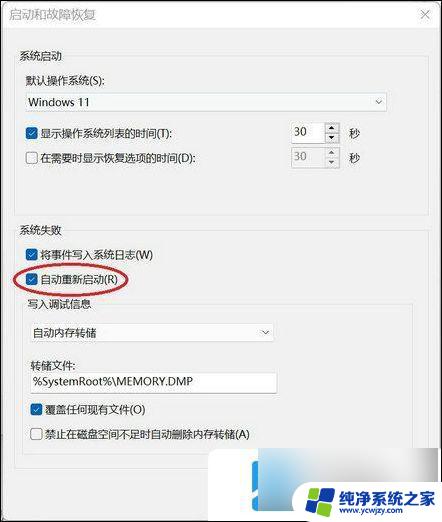
以上就是win11重启三次的全部内容,有需要的用户可以根据以上步骤进行操作,希望对大家有所帮助。
- 上一篇: win11电脑永不休眠怎么设置
- 下一篇: win11文件图片不显示怎么办
win11重启三次相关教程
- win11设置自动重启任务 Win11如何设置每日定时自动重启
- win11自行重启 Win11自动重启问题解决方法
- win11怎么重启安全模式 Win11如何进入安全模式重启
- win11循环重启 Win11一直重启无法进入系统怎么解决
- win11关机重启快捷键是什么 Win11系统重启的快捷键是什么
- win11重启exeplorer进程 Win11系统explorer.exe频繁自动重启怎么办
- win11怎么强制关机重启 如何强制关机重启电脑
- win11每次启动后很卡 电脑升级Win11 23H2后变得很慢怎么办
- win11自动保存可重启的应用 Win11系统如何设置自动保存可重启的应用程序
- win11你的电脑遇到问题,需要重新启动,我们只收集 win11蓝屏收集错误信息重启解决办法步骤
- win11开启讲述人后屏幕没有颜色怎么办
- win11查看计算机名
- win11 桌面备忘录
- 关掉win11自带软件的自动更新功能
- win11禁用 高级启动
- win11清除系统垃圾
win11系统教程推荐
win11系统推荐